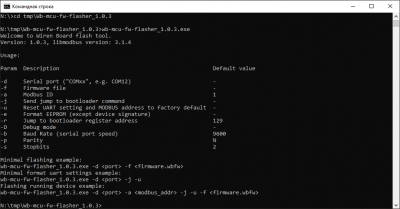Wb-mcu-fw-flasher: различия между версиями
м (→Выбор прошивки) |
|||
| (не показано 27 промежуточных версий 5 участников) | |||
| Строка 1: | Строка 1: | ||
{{DISPLAYTITLE: Сервисная утилита wb-mcu-fw-flasher}} | {{DISPLAYTITLE: Сервисная утилита wb-mcu-fw-flasher}} | ||
== Общая информация == | |||
Здесь описывается <code>wb-mcu-fw-flasher</code> — сервисная утилита для modbus-устройств Wiren Board с помощью которой вы сможете сбросить устройство к заводским настройкам или заменить его прошивку. | |||
Краткую инструкцию по прошивке устройств читайте в статье [[WB Modbus Devices Firmware Update | Обновление прошивок на устройствах Wiren Board]]. | |||
< | == Установка утилиты == | ||
{{Anchor|install}} | |||
=== Контроллер Wiren Board === | |||
Утилита есть в репозитории контроллера, поэтому обновите список пакетов и установите ее: | |||
<syntaxhighlight lang="bash"> | |||
apt update | |||
apt install wb-mcu-fw-flasher | |||
</syntaxhighlight> | |||
== | === ОС Linux === | ||
Скачайте файл для вашего устройства с расширением '''.deb''' в [https://github.com/wirenboard/wb-mcu-fw-flasher/releases нашем репозитории]. | |||
Для установки, выполните команды: | |||
<syntaxhighlight lang="bash"> | |||
apt update | |||
apt install ./wb-mcu-fw-flasher_1.3.1_amd64.deb #измените имя пакета, если необходимо | |||
</syntaxhighlight> | |||
=== | === ОС Windows === | ||
[[Image: wb-mcu-fw-flasher-in-windows-cmd.png|400px|thumb|right| Утилита wb-mcu-fw-flasher выводит справку в командной строке Windows]] | |||
Скачайте файл с расширением '''.exe''' в [https://github.com/wirenboard/wb-mcu-fw-flasher/releases нашем репозитории]. Установка не требуется. | |||
== Аргументы командной строки == | == Аргументы командной строки == | ||
Опции запуска утилиты wb-mcu-fw-flasher | Опции запуска утилиты wb-mcu-fw-flasher. | ||
{| class="wikitable" | {| class="wikitable" | ||
! Параметр !! Описание !! Значение по умолчанию | ! Параметр !! Описание !! Значение по умолчанию | ||
| Строка 37: | Строка 39: | ||
| -a || Адрес Modbus || 1 | | -a || Адрес Modbus || 1 | ||
|- | |- | ||
| -j || Отправить на устройство команду перехода в режим загрузчика || | | -j || Отправить на устройство команду перехода в режим загрузчика со стандартными настройками соединения 9600N2|| | ||
|- | |||
| -J || Отправить на устройство команду перехода в режим загрузчика с текущими настройками соединения (доступно начиная с версии 1.3.0) || | |||
|- | |- | ||
| -b || Скорость порта (baudrate) || 9600 | | -b || Скорость порта (baudrate) || 9600 | ||
| Строка 51: | Строка 55: | ||
| -u || Восстановление заводских настроек UART и Modbus адреса || | | -u || Восстановление заводских настроек UART и Modbus адреса || | ||
|- | |- | ||
| -e || | | -e || Стирает все настройки и калибровочные значения: датчики начнут показывать ерунду. <br>Не используйте, если не знаете, что делаете.|| | ||
|- | |||
| -w || Стирает все настройки устройства, хранящиеся во Flash памяти. Доступно с версии загрузчика 1.2.0. <br>Не используйте, если не знаете, что делаете.|| | |||
|} | |} | ||
== | == Типичные сценарии использования == | ||
# | О том как выбрать файл прошивки для устройства, подготовить устройство к прошивке и примеры, смотрите в статье [[WB Modbus Devices Firmware Update#Ручное обновление | Обновление прошивок на устройствах Wiren Board]]. | ||
=== Обновление прошивки, если устройство в обычном режиме === | |||
Чтобы прошить устройств в обычном режиме, его нужно перевести в режим загрузчика опцией <code>-j</code>: | |||
<syntaxhighlight lang="bash"> | |||
wb-mcu-fw-flasher -j -d <порт, на котором находится устройство> -a <modbus адрес устройства> -f <файл с прошивкой устройства.wbfw> | |||
</syntaxhighlight> | |||
=== Обновление прошивки, если устройство в режиме загрузчика === | |||
Если устройство находится в режиме загрузчика, то дополнительно готовить его не нужно: | |||
<syntaxhighlight lang="bash"> | <syntaxhighlight lang="bash"> | ||
wb-mcu-fw-flasher -d <порт, на котором находится устройство> -a <modbus адрес устройства> -f <файл с прошивкой устройства.wbfw> | |||
</syntaxhighlight> | </syntaxhighlight> | ||
== Полезные ссылки == | |||
* [[WB Modbus Devices Firmware Update | Обновление прошивки Modbus-устройств Wiren Board]] | |||
* [[Firmware Repository For Wiren Board Modbus Devices |Репозиторий прошивок для Modbus-устройств Wiren Board]] | |||
* [https://github.com/wirenboard/wb-mcu-fw-flasher/releases/download/v1.3.1/wb-mcu-fw-flasher_1.3.1_amd64.deb Скачать wb-mcu-fw-flasher для ОС Linux] | |||
* [https://github.com/wirenboard/wb-mcu-fw-flasher/releases/download/v1.3.1/wb-mcu-fw-flasher_1.3.1.exe Скачать wb-mcu-fw-flasher для ОС Windows] | |||
Текущая версия на 09:15, 13 апреля 2024
Общая информация
Здесь описывается wb-mcu-fw-flasher — сервисная утилита для modbus-устройств Wiren Board с помощью которой вы сможете сбросить устройство к заводским настройкам или заменить его прошивку.
Краткую инструкцию по прошивке устройств читайте в статье Обновление прошивок на устройствах Wiren Board.
Установка утилиты
Контроллер Wiren Board
Утилита есть в репозитории контроллера, поэтому обновите список пакетов и установите ее:
apt update
apt install wb-mcu-fw-flasher
ОС Linux
Скачайте файл для вашего устройства с расширением .deb в нашем репозитории.
Для установки, выполните команды:
apt update
apt install ./wb-mcu-fw-flasher_1.3.1_amd64.deb #измените имя пакета, если необходимо
ОС Windows
Скачайте файл с расширением .exe в нашем репозитории. Установка не требуется.
Аргументы командной строки
Опции запуска утилиты wb-mcu-fw-flasher.
| Параметр | Описание | Значение по умолчанию |
|---|---|---|
| -d | Устройство последовательного порта (обязательно) | |
| -f | Файл прошивки | |
| -a | Адрес Modbus | 1 |
| -j | Отправить на устройство команду перехода в режим загрузчика со стандартными настройками соединения 9600N2 | |
| -J | Отправить на устройство команду перехода в режим загрузчика с текущими настройками соединения (доступно начиная с версии 1.3.0) | |
| -b | Скорость порта (baudrate) | 9600 |
| -p | Чётность (parity) | N |
| -s | Количество стопбитов | 2 |
| -r | Адрес holding-регистра для перехода в режим загрузчика | 129 |
| -D | Включить режим отладки | |
| -u | Восстановление заводских настроек UART и Modbus адреса | |
| -e | Стирает все настройки и калибровочные значения: датчики начнут показывать ерунду. Не используйте, если не знаете, что делаете. |
|
| -w | Стирает все настройки устройства, хранящиеся во Flash памяти. Доступно с версии загрузчика 1.2.0. Не используйте, если не знаете, что делаете. |
Типичные сценарии использования
О том как выбрать файл прошивки для устройства, подготовить устройство к прошивке и примеры, смотрите в статье Обновление прошивок на устройствах Wiren Board.
Обновление прошивки, если устройство в обычном режиме
Чтобы прошить устройств в обычном режиме, его нужно перевести в режим загрузчика опцией -j:
wb-mcu-fw-flasher -j -d <порт, на котором находится устройство> -a <modbus адрес устройства> -f <файл с прошивкой устройства.wbfw>
Обновление прошивки, если устройство в режиме загрузчика
Если устройство находится в режиме загрузчика, то дополнительно готовить его не нужно:
wb-mcu-fw-flasher -d <порт, на котором находится устройство> -a <modbus адрес устройства> -f <файл с прошивкой устройства.wbfw>